

Como sabe, todos precisamos de uma linguagem para comunicar. Se não houver um método de comunicação que todos usamos e aceitamos, é impossível existir uma comunicação. O mesmo se passa com os computadores: foi preciso fazer uma linguagem, ou mais exactamente um protocolo para todos se entenderem na Internet. E esse protocolo é o TCP/IP (Transmission Control Protocol / Internet Protocol).
Desde que o seu computador saiba como falar TCP/IP, seja ele um Mac, um Amiga (grande máquina!), um PC, uma WorkStation, ou outra máquina qualquer, pode ser ligado à Internet. Como ensinar então o Mac a falar TCP/IP? É o que vamos ver a seguir.
Neste momento existem duas implementações do TCP/IP para o Mac: o MacTCP (o mais antigo) e o TCP/IP (o mais recente). São ambos feitos pela Apple. O MacTCP faz parte do sistema de rede clássico (não tem qualquer nome, embora recentemente tenha sido baptizado de "Classic Apple-Talk" para se distinguir), e o TCP/IP faz parte do sistema de rede novo, o OpenTransport. Existem muitas diferenças técnicas entre um e outro, mas as maiores vantagens do OpenTransport são as seguintes: é nativo para PowerMac (o MacTCP não), é mais rápido, e começam a aparecer alguns programas que tiram partido das funções especiais do OpenTransport, e que só correm se este for utilizado. Mas atenção, antes de ir a correr instalar o OpenTransport, leia o parágrafo a seguir.
|
De qualquer modo, aconselho a instalar o sistema 8.0, ou pelo menos o 7.6.1. É que estes sistemas são bem melhores do que a série 7.5, pois são mais rápidos, mais estáveis e apresentam bastantes funcões novas.
Vamos agora passar da teoria à prática e ver como se instala quer o TCP/IP, quer o MacTCP. Se instalar o MacTCP, leia mesmo assim a secção do TCP/IP pois é aí que serão explicados os conceitos.
O TCP/IP faz parte do pacote OpenTransport, distribuido gratuitamente pela Apple. Vem incluído com o MacOS (7.5 ou maior), mas pode sempre fazer o download da ultima versão aqui: ftp://ftp.apple.com/Apple.Support.Area/Apple.Software.Updates/US/Macintosh/Networking-Communications/Open_Transport/. Faça o download do ficheiro completo (Net Install) ou das varias partes (Disk 1, Disk 2, etc) como preferir. ATENÇÃO: A versão mais recente é a 1.2, que vem no sistema 8, mas esta não se encontra disponivel para download (pelo menos até à data em que escrevi isto). O TCP/IP é um pequeno painel de controlo que se instala como qualquer outro, arrastando para dentro da Pasta de Sistema (ou, como se diz em americano, System Folder!), MAS DEVE SEMPRE USAR O INSTALADOR DO OPEN-TRANSPORT! De qualquer modo, os instaladores de sistema (7.6 ou 8.0) devem instalar o TCP/IP automaticamente. Para ver se o tem instalado, abra a pasta dos paineis de controlo (Control Panels) e verifique se o TCP/IP faz parte do conteúdo.
Vamos agora configurar o TCP/IP. Carregue duas vezes sobre o icone do TCP/IP. A janela seguinte aparecerá:
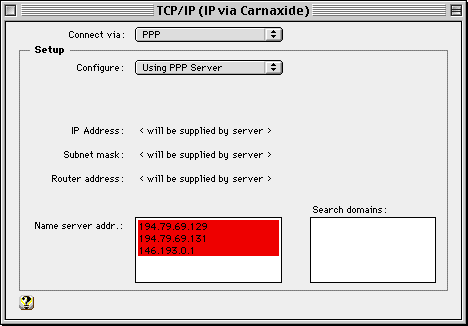
Para começar, deverá dizer ao Mac qual é o suporte físico da sua ligação. Para isso usará o menu "Connect Via...". Aqui deverá escolher a opção correcta. Se a sua ligação for via modem, utilize a opção PPP (no caso de não a visualizar, veja na página do PPP como instalar o OT/PPP - se não o tiver instalado, faça agora apenas a instalação, deixe a configuração do PPP para mais tarde). Se tiver uma ligação directa a uma rede, via LocalTalk ou EtherNet, escolha a opção correcta no menu. No caso de não ter a certeza do que escolher, contacte o seu ISP ou gestor de rede local.
Conforme a opção escolhida, as outras opções disponíveis dentro do rectângulo por baixo do menu "Connect Via..." mudarão ligeiramente. Como a maior parte das pessoas tem uma ligação por PPP (modem) e como as pessoas com ligação directa podem facilmente contactar o administrador ou o suporte técnico da rede, vou apenas focar as opções que aparecem no caso da ligação por PPP.
|
A seguir terá de introduzir o endereço IP do seu computador, no caso de ter escolhido Manually no menu acima. No campo IP Address introduza o IP. Se escolheu a opção PPP server, aparecerá "will be supplied by server" em vez do campo, pois o seu IP será atribuído no momento.
A seguir terá apenas de configurar os Name Server Addresses, ou seja, os endereços dos servidores DNS. O que é um server DNS? Como já sabe, todos os computadores têm um endereço IP que os indentifica na Internet. E quase todos têm um nome. Esse nome é contruído com base numa hierarquia, que cresce da esquerda para a direita. Imagine, por exemplo, o nome quarto.casa.cidade.país. Significa que se está a referir ao quarto, dentro de certa casa, dentro de certa cidade, dentro de um certo país. De modo idêntico, temos por exemplo o mail.ip.pt, que é o servidor de correio electrónico da IP. Este nome indica que o computador se chama "mail", que está dentro da IP, que por sua vez está dentro de Portugal (pt). Cada país tem a sua terminação, excepto os USA. Bem, mas isto tudo por causa dos DNS. Os computadores da Internet entendem-se pelos números IP. Mas os humanos têm uma certa dificulade em decorar números, de modo que inventaram o esquema dos nomes. O problema dá-se quando o utilizador introduz um nome de um computador para se ligar a ele. Como é que o computador sabe a qual é que se deve ligar, já que lhe foi dado o nome e não o IP? É aí que entra o server DNS. Estes servers têm uma extensa lista de conversão entre nomes e IPs (tipo lista telefónica). Quando o utilizador introduz o nome de uma máquina, este server recebe o nome e devolve o número IP para que se possa estabelecer a ligação.
Normalmente existe mais do que um servidor DNS. Simplesmente introduza todos no campo Name server addr., um em cada linha. Quanto aos Search Domains, terá de introduzir o nome comum a todas as máquinas no seu ISP. Por exemplo, o dominio da IP é o ip.pt. Isto permite que você escreva apenas http://www no browser de Web (ver página de Web). O seu Mac automaticamente acrescenta o ip.pt ao nome e fará a ligação ao computador www.ip.pt.
E pronto, a primeira parte está feita. Se tem uma ligação directa à Internet, poderá imediatamente utilizar a sua ligação e começar a navegar na rede. Se utiliza a ligação por modem terá de ler aínda a página seguinte. Se utiliza o MacTCP, leia agora em baixo como o deve configurar.
Se não consegue fazer a configuração correcta, o melhor é pedir ajuda a um amigo que viva perto de si! É sempre a melhor opção!
Para instalar o MacTCP, é simples: mande o MacTCP para a pasta dos Painéis de Controlo (Control Panels) do seu sistema, mande o MacTCP DNR para dentro da própria Pasta de Sistema (System Folder), e por último mande o MacTCP Prep para dentro da pasta das Perferências (Perferences). A seguir, reinicialize o computador. ATENÇÃO: No caso de ter recebido apenas o painel de controlo MacTCP, sem os outros ficheiros, não se preocupe. Instale apenas esse ficheiro, que os outros 2 serão gerados automáticamente.
Vamos começar: abra o painel de controlo MacTCP. Aparecerá uma janela que, na parte de cima, tem uma secção com os recursos de rede disponíveis. Se ainda não tem o MacPPP, não faça nada. Se já o instalou, escolha o icone do PPP que deve estar na janela, carregando com o rato sobre ele. A seguir, carregue no botão more.... Aparecerá a seguinte janela:

Na secção A temos três escolhas: Manually, Server e Dynamically. Se o seu ISP lhe der um IP fixo, escolha Manually. Se o IP for atribuido dinamicamente, escolha Dinamically. E, por último, a opção mais comum, que é a do IP ser atribuido por um computador do seu ISP. Neste caso, escolha Server.
Na secção B, temos o Gateway address. Se escolheu Server em A, não faça aqui nada. Caso contrário, terá de pôr aqui o Gateway Address que o seu ISP lhe der (se for determinado automaticamente, pôr 0.0.0.0).
A secção C parece a mais difícil, mas é simples! Basta arrastar o cursor da barra até o número Subnet Mask estar de acordo com o fornecido pelo seu ISP. Quando estiver, mude o menu Class: para a classe da subrede, também fornecida pelo seu ISP. Normalmente, não precisa de fazer mais nada. No entanto, se tiver de mudar mais alguma coisa na secção C, o seu ISP avisá-lo-á.
Passemos à secçao D, que é a mais dificil de todas. O seu ISP dar-lhe-á pelo menos um Domain Name Server IP number, ou seja, o número IP do Domain Name Server (DNS). Normalmente são dados dois ou mais: um principal e um ou mais secundários. Para passar isto para o teclado, faça assim: Meta o domínio no rectângulo da esquerda de cima COM UM PONTO DEPOIS (o domínio é, normalmente, o nome do ISP, um ponto e o país). Por exemplo, na IP, é o ip.pt. No quadrado, por exemplo, deve pôr ip.pt. . No rectângulo de cima da direita ponha o IP do DNS principal. Carregue no primeiro botão da coluna Default. A seguir, meta apenas um ponto no segundo rectângulo da esquerda, e o mesmo IP (o do DNS principal) no segundo rectângulo da direita. A partir daí, meta um ponto no rectângulo da esquerda e o IP do DNS auxiliar que o ISP lhe fornecer. Aqui está um desenho explicativo: (os números foram alterados, por segurança)
Se, por exemplo, estiver num ISP chamado xpto em Portugal, o IP do DNS principal for 0.0.0.0 e o IP do DNS secundário for 255.255.255.255, a secção D tem de estar assim:
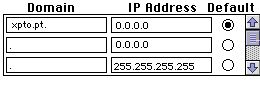
Depois de tudo isto, carregue no OK. Se, em A escolheu Manually, ponha agora o seu IP no rectângulo da janela do TCP. Se não, não faça nada. Por fim, reinicialize o seu computador.
O MacTCP é feito pela Apple. Infelizamente, penso que não se encontra disponível para fazer o download. Pode procurar informações no site da Apple, ou pedir o MacTCP ao seu fornecedor de software. Mas, para mim, a melhor alternativa é comprar um livro sobre a InterNet para Macintosh (um bom é o Internet Starter Kit for Macintosh, de Adam C. Engst, da Hayden Books) que traga uma diskete com o software para começar (incluindo o MacTCP). Pode ainda tentar um site feito pela Apple, relacionado com o software para pôr o Mac na rede. Para ir para esse site, carregue aqui.
